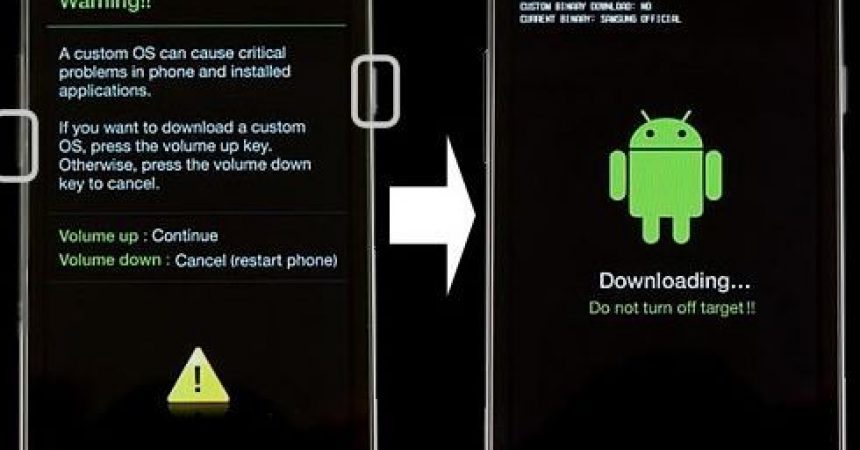Il Samsung Galaxy S5
In questa guida, ti mostreremo cosa devi fare se la tua Samsung Galaxy S5 è rimasta bloccata nel modo di download.
Fix Samsung Galaxy S5 bloccato nel modo di download:
Soluzione # 1
Step1: Innanzitutto, estrai la batteria del tuo Samsung Galaxy S5.
Step2: Quindi, attendere circa 1 minuto. Dopodiché, reinserisci la batteria del tuo Samsung Galaxy S5.
Step3: Riaccendi il Galaxy S5 e attendi che si avvii.
Step4: Collegare il dispositivo a un PC tramite un cavo dati.
Step5: Se il dispositivo viene visualizzato come dispositivo di archiviazione, significa che è stato risolto il problema relativo alla modalità di download bloccato.
Soluzione # 2.
Step1: Scarica l'ultimo firmware disponibile per il Samsung Galaxy S5.
Step2: Scaricare Odino.
Step3: Metti il tuo telefono in modalità download premendo contemporaneamente il tasto home, power e volume down.
Step4: Estrarre il file del firmware dello stock scaricato sul desktop.
Step5: Collegare il dispositivo al PC.
Step6: Apri Odin e quindi fai clic sul pulsante AP. Trova il file del firmware .tar.md5.
Step7: Premere il pulsante Start e il lampeggiamento dovrebbe iniziare.
Step8: Quando vedi Pass nella porta Odin, il processo è finito.
Hai risolto il problema del tuo Samsung Galaxy S5 bloccato nel modo di download?
Condividi la tua esperienza nella casella di commenti qui sotto.
JR
[embedyt] https://www.youtube.com/watch?v=snS-TiAYPe4[/embedyt]